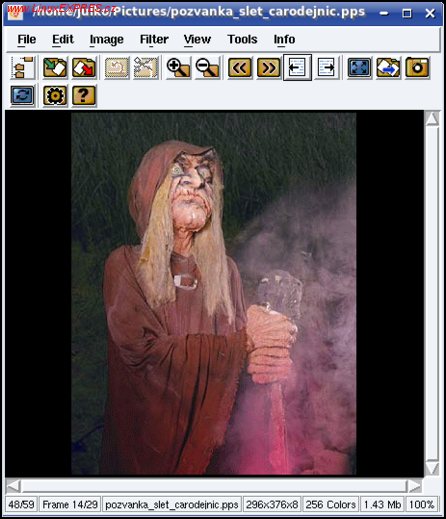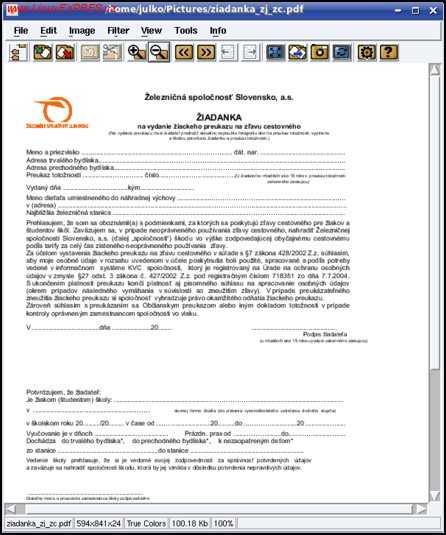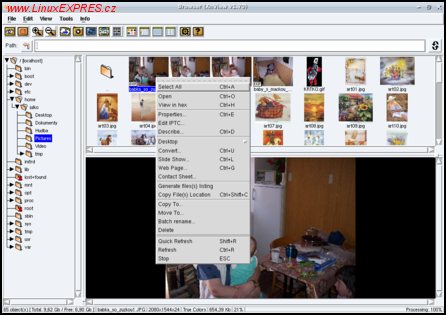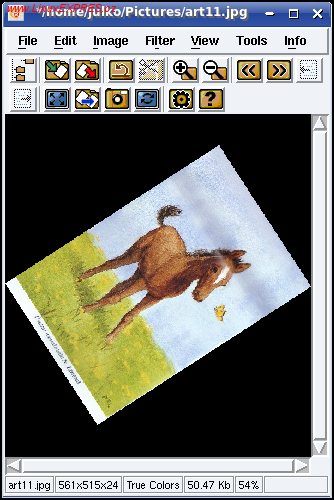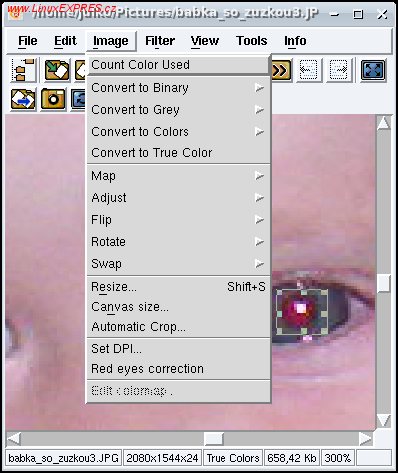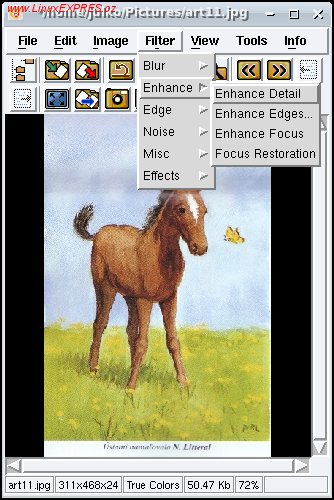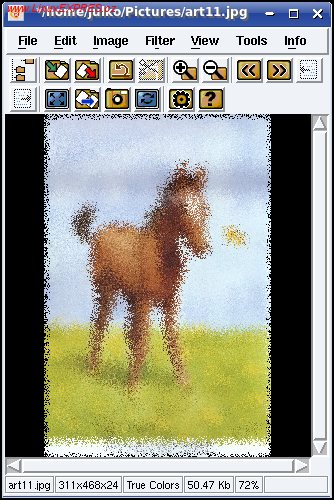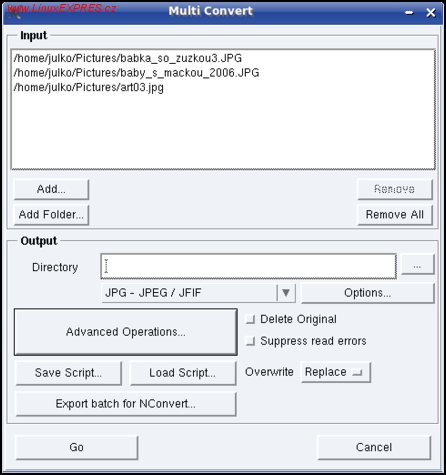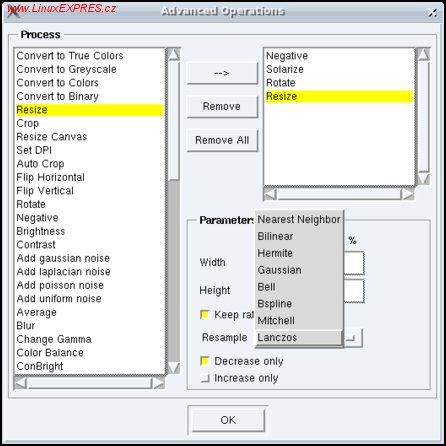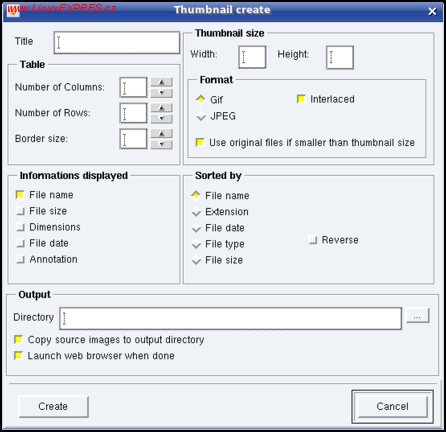Pokiaľ patríte medzi tých používateľov, ktorí majú vo svojom počítači uložené desiatky či stovky obrázkov, určite vás bude zaujímať, ako si v nich jednoducho udržať poriadok a potrebný prehľad. A minimálne vtedy by sme sa mali obzrieť po nejakom vhodnom obrázkovom správcovi, ktorý by nám takúto prácu primerane uľahčil.
Jednou z rôznych možností je predstavovaný program XnView. Hneď na úvod spomeňme, že tento program je multiplatformový a môžeme ho používať v naozaj veľkom počte operačných systémov – rôzne distribúcie Linuxu, Windows, Mac OS, DOS atď. Je šírený ako tzv. freeware pre domáce, nekomerčné a školské použitie. Zadarmo ho môžu používať aj neziskové organizácie. Čo je najviac potešiteľné, špeciálne pre operačné systémy Linux a FreeBSD sa XnView môže voľne používať aj v komerčnej sfére.
Verzie pre jednotlivé operačné systémy sa, pochopiteľne, trochu líšia čo do počtu svojich funkcií, množstva podporovaných súborových typov, spôsobu práce a aj prekladov používateľského rozhrania. Túto problematiku tu však nebudeme rozoberať, napokon, kto používa viac operačných systémov, ľahko zistí tieto rozdiely.
Prehliadanie obrázkov PPS prezentácie
Pozrime sa teraz bližšie na to, čo nám tento program ponúka v Linuxe. Ako prvé, čo nás zaujme, je naozaj veľké množstvo – rádovo niekoľko stoviek – podporovaných súborových typov. To, čo bude pre mnohých v tomto smere veľmi dôležité, je, že okrem klasických obrázkových súborov dokáže tento program zobraziť aj súbory vo formáte PS či PDF a ukázať všetky obrázky z Microsoft PPS prezentácie. Všetky súbory (aj tie, ktoré nepodporuje) si môžeme nechať zobraziť v hexadecimálnom kóde.
Zobrazovanie PDF súboru
Pravdaže, pre zobrazovanie súborov vo formáte PS, PDF alebo PPS nájdeme aj iné, niekedy vhodnejšie programy (napr. pri PPS prezentáciách je to OpenOffice.org), ale pre mnohých používateľov budú postačovať aj možnosti programu XnView.
Pri vlastnej práci je pracovné rozhranie programu rozložené do troch častí. V prvej nájdeme stromovú štruktúru adresárov na disku, v druhom sa nám zobrazuje zoznam súborov príslušného adresára, v ktorom sa práve nachádzame a v treťom prípadný náhľad vybraného súboru, ak patrí medzi podporované súborové typy.
Hlavné okno programu XnView
Toto pracovné rozhranie si môžeme podľa našich požiadavok jednoducho nastaviť. Ako zoznam súborov nemusíme mať iba ich názvy, ale aj malé náhľady, môžeme ho triediť podľa rôznych parametrov (názov, prípona, dátumu…) a pod. Podobne si môžeme zmeniť rozloženie jednotlivých častí, t. j. kde chceme mať adresárovú štruktúru, kde zoznam súborov a kde náhľad na obrázky. Pravdaže, jednotlivým častiam môžeme zmeniť aj ich veľkosť.
Pokiaľ poklepeme na vybraný súbor, tento sa nám otvorí v ďalšom pracovnom okne. Ak súbor obsahuje viac strán (napr. PDF súbory, alebo aj viacstránkové obrázkové súbory), môžeme po jednotlivých stranách postupne prechádzať a tak si napr. celý textový dokument prečítať.
Program je predovšetkým obrázkový správca, a preto tu nájdeme základné funkcie na udržiavanie potrebného prehľadu v súboroch – premenovanie, presunutie, vymazanie, kopírovanie a pod. Pravdaže, k súborom musíme mať nastavené príslušné prístupové práva, aby sme mohli prípadné operácie vykonávať.
Veľa funkcií nájdeme rýchlo cez kontextové menu, ktoré je prístupné v hlavnom pracovnom okne v zozname súborov cez pravé tlačidlo myši. Nezabudnite sa naň pozrieť, urýchli to vašu prácu.
Otočenie obrázku
Súčasťou programu je aj obrázkový editor. Ako prvé, čo môžeme zmeniť, sú IPTC údaje (popis, kľúčové slová, dátum…). O mnoho zaujímavejšie sú však funkcie, ako je prevod na čiernobiely obrázok, negatív, zmena veľkosti, otáčanie, nastavenie odtieňu, sýtosti, jasu, kontrastu, gama nasýtenia vzájomná výmena farebných kanálov a pod. Samozrejme, nesmieme zabudnúť ani na takú dôležitú funkciu, ako je možnosť korekcie červených očí.
Korekcia červených očí
Menu s filtrami
K tomuto všetkému musíme ešte priradiť množstvo efektov (filtrov), ako je niekoľko druhov rozmazania, solarizácia, zaostrenie, zvýraznenie prechodov, pridanie šumu, prevod na dlaždice, mozaiku, olejomaľbu atď. Na tomto mieste nemá zmysel, aby sme ich vymenovávali všetky. Pochopiteľne, pre každý typ filtra sa podľa jeho druhu nastavujú jeho parametre (napr. veľkosť rozostrenia).
Rozmazanie obrázku
Tento program nemusíme používať iba ako obrázkového správcu, ale vzhľadom na množstvo a bohatosť zabudovaných funkcií a filtrov aj pre úpravu obrázkov vo forme jednoduchého grafického editora.
Hromadná konverzia
Okrem editovania jednotlivého obrázku môžeme urobiť príslušné úpravy (vrátane premenovania a zmeny typu) aj hromadne. Hromadnú úpravu prevádzame tak, že si vyberieme súbory, ktoré chceme zmeniť a postupne pridávame do zoznamu všetky požadované funkcie a filtre vrátane ich parametrov v takom poradí, v akom chceme, aby sa vykonali. Tieto nastavenia si môžeme uložiť do rôznych skriptov, takže ich potom podľa potreby máme kedykoľvek k dispozícii.
Nastavenie funkcií a filtrov pre hromadnú úpravu
Na záver ešte spomeňme, že program XnView umožňuje spúšťať vybrané súbory ako prezentáciu v celoobrazovkovom režime, môžeme si vytvoriť HTML obrázkovú prezentáciu a pod. Na takomto krátkom mieste však naozaj nemôžeme vymenovať všetky funkcie tohto vynikajúceho programu.
Príprava HTML prezentácie